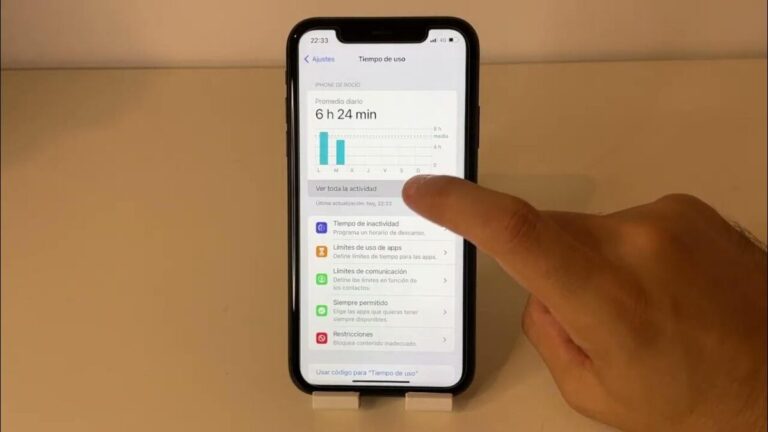Как настроить VPN на Mac
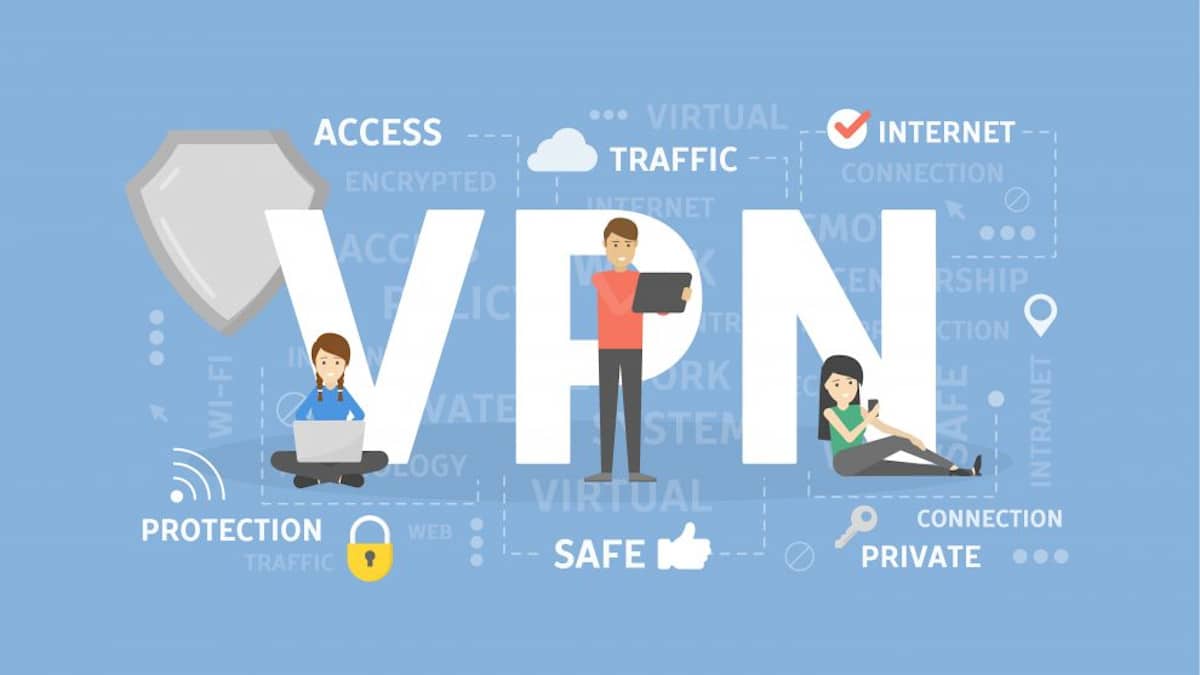
В этой статье я расскажу, как выбрать виртуальная частная сеть (VPN) подходит для вас, и мы увидим, как просто настроить его на вашем компьютере Mac.
Помните, что мы всегда должны быть осторожны при выборе VPN, поэтому мы также увидим детали, которые необходимо учитывать при использовании службы VPN. Действуй!
Как настроить VPN на Mac с помощью настроек VPN
Чтобы настроить VPN с помощью встроенных настроек VPN вашего Mac, сначала убедитесь, что у вас есть все необходимые данные. Это включает в себя Тип VPN, адрес сервера, имя пользователя, пароль… Вся эта информация специфична для каждой VPN и предоставляется оператором VPN.
- Сначала вам придется нажмите на значок Яблоко в левом верхнем углу экрана а затем нажмите Системные настройки.
- Теперь нажмите Красный.
- Нажмите знак плюса (+), чтобы создать новое сетевое подключение.
- Выберите VPN в раскрывающемся меню «Интерфейс» и «L2PT через IPSec» в раскрывающемся меню «Имя службы».
- Выберите имя по вашему выбору в поле Наименование услуги и затем вам нужно будет нажать «Создать».
- Введите адрес сервера и имя учетной записи, которое оператор VPN иногда называет именем пользователя, а затем нажмите «Настройки аутентификации».
- Введите пароль и нажмите «ОК».
- Нажмите «Применить», а затем «Подключиться».
Ваш VPN теперь подключится. Выберите «Отключить», чтобы отключить VPN, когда вы закончите.
Вы всегда можете увидеть статус вашего VPN-соединения на вкладке «Сеть».. Вы также можете нажать «Показать статус VPN» в строке меню, если хотите получить быстрый доступ к VPN-соединению.
Чтобы снова включить соединение, повторите шаги 1 и 2, выберите VPN из списка и снова нажмите «Подключиться».
Как настроить VPN на Mac с помощью стороннего приложения VPN

Настройка VPN на Mac — простой процесс. Найдя провайдера VPN, которого хотите использовать, просто Чтобы начать, зайдите на сайт провайдера VPN.
Найдите загрузку для своего устройства Mac. Найдите подходящее приложение для своего устройства Mac и начните загрузку. В большинстве случаев, будет список ссылок для скачивания который вы можете нажать прямо в верхней части веб-сайта VPN.
Укажите информацию об оплате: В зависимости от VPN вас могут попросить предоставить платежную информацию, прежде чем вы сможете воспользоваться услугой. Если это так, обязательно проверьте гарантийный срок возврата денег на случай, если услуга у вас не работает и вам нужен возврат средств.
Настройте VPN на своем Mac: Запустите установщик приложения, чтобы начать процесс установки на вашем устройстве Mac. Для некоторых продуктов вам может быть предложено предоставить разрешение на установку различных частей приложения, таких как файлы конфигурации или справочные инструменты.
Запустите службу VPN на своем Mac: После установки запустите приложение и начните использовать сервис, выбрав местоположение VPN-сервера (или быстрое соединение), подключившись к серверу.
Вот и все! Подключившись к VPN, вы готовы начать пользоваться Интернетом конфиденциально и безопасно.
Выберите VPN-сервис для своего Mac

Отправной точкой является выбор хорошего VPN-сервиса. Большинство крупных провайдеров VPN имеют аналогичные предложения. с точки зрения расположения серверов, протоколов шифрования, скорости и производительности. Однако между ними есть различия, которые могут повлиять на то, насколько хорошо служба будет работать для вас. Вот обзор некоторых популярных вариантов использования VPN и на что следует обращать внимание при выборе службы VPN для вашего Mac.
Конфиденциальность при просмотре веб-страниц: Все службы VPN предназначены для сокрытия вашего IP-адреса и физического местоположения, а также шифрования трафика данных при его передаче по общедоступным сетям. Однако VPN различаются по типу предлагаемых функций, и стоит потратить время на изучение различных доступных вариантов. К ним относятся политики регистрации данных VPN, протоколы шифрования (лучше всего OpenVPN), количество разрешенных подключений, расширения браузера, уровни обслуживания, дополнительные функции безопасности, поддержка торрентов и юрисдикция компании (лучше всего за пределами США).
Торрент – Опять же, большинству VPN нравится рекламировать, что они лучшие VPN для работы с торрентами, но это не всегда так. Если вам нравится торрент, вам нужен сервис, который предлагает широкий спектр выделенных P2P-серверов, неограниченную пропускную способность, использует протокол OpenVPN с 256-битным шифрованием AES и имеет юрисдикцию за пределами 5, 9 или 14 стран Альянса. глаза, то есть США, Великобритания, Канада, Австралия или Новая Зеландия.
Почему вам следует избегать бесплатных VPN-сервисов на вашем Mac

Каждой VPN-компании нужен способ зарабатывать деньги, даже «бесплатные». Итак, если VPN появится так быстро и бесплатно, можно быть уверенным, что он монетизируется за счет сбора пользовательских данных, которые отслеживаются и продаются третьим лицам.
Некоторые бесплатные VPN могут даже тайно установить оборудование на ваш Ма.в. Если задуматься, это полностью противоречит тому, для чего предназначен VPN: обеспечивать защиту ваших данных и личности. Тем не менее, если вы действительно не можете позволить себе платную услугу VPN, вам следует прочитать условия обслуживания, чтобы полностью понять, от каких данных вы можете отказаться в обмен на бесплатную услугу.